Share Screen and Inspector element by Appium Studio
- Supatchakorn
- Dec 15, 2018
- 1 min read
หลายๆคนอาจจะเคยใช้ตัว UIAutomator สำหรับ inspect element ของ app on android และใช้ตัว appium desktop สำหรับ inspect element ของ app on iPhone กันมาบ้างแล้ว แต่วันนี้เราจะมาลองใช้โปรแกรม Appium studio สำหรับ inspect element กันดูบ้าง เพราะมันสามารถใช้ inspect element ได้ทั้ง app on android and iPhone ได้ในโปรแกรม นอกจากนี้ ยังสามารถ access control screen on mobile ได้อีกด้วย
Install Appium Studio
หลังจาก install Appium studio กันเรียบร้อยแล้ว เรามาเริ่ม connect mobile กันเลยค่ะ
Share and Inspect Element on iPhone
ถ้าเรายังไม่เคย Connect อุปกรณ์ของ Apple มาก่อน เราจะต้องไป Register iOS Developer Account
ทำตามลิ้งนี้ได้เลยค่ะ Register and Import iOS Developer Account on Appium Studio
ถ้า Register เรียบร้อยแล้ว มาเริ่ม กันเลยจร้าาาา
Step 1. Click Add Device

Step 2. หลังจาก คลิก Add Device แล้ว โปรแกรมจะ Finding Device และแสดงข้อมูลของ Device ที่ connect อยู่กับคอมพิวเตอร์
Step 3. ถ้าใช่ Device ที่เราต้องการ คลิก OK ไปเลยค่ะ

Step 4. เมื่อ Add Device สำเร็จแล้ว ข้อมูลของมือถือจะแสดงอยู่ที่ แถบทางด้านซ้ายบน และ Status of device
ถ้า Connect อยู่จะโชว์ Ready ถ้า Not Connect จะโชว์ Offline
Step 5. Click Open Device

ถ้าเครื่องไหนยังไม่เคย Connect กับ Appium Studio มาก่อน ต้องเข้าไป Trust Device ใน Developer Menu
เมื่อเปิด Device สำเร็จ Status จะถูกเปลี่ยนเป็น Open และ จะแสดงหน้าจอของ iPhone นอกจากนี้ยังสามารถ Control ผ่านทาง Appium Studio ได้อีกด้วย
Step 6. Click Inspector Element

Step 7. เราสามารถ คลิก ขวา เพื่อ Copy Xpath ได้อีกด้วย

Step 8. นอกจาก Copy Xpath ได้แล้ว ก็สามารถ Find Element ได้เช่นกันจร้าาา สบายเลยทีนี้
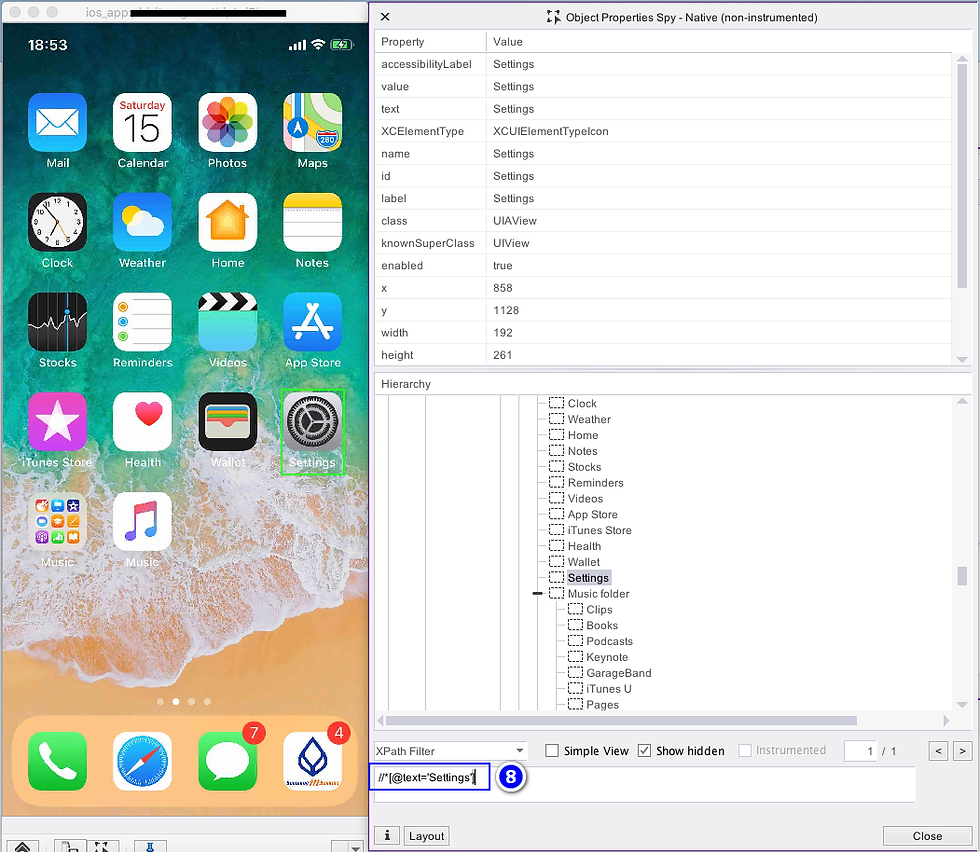
หวังว่า จะช่วยให้งาน เก็บ locator ของ iOS ง่ายขึ้น
ทั้ง iOS และ Android ขั้นตอนการทำ เหมือนกันเลย แต่ android อาจจะง่ายกว่า เพราะไม่ต้อง Register account developer
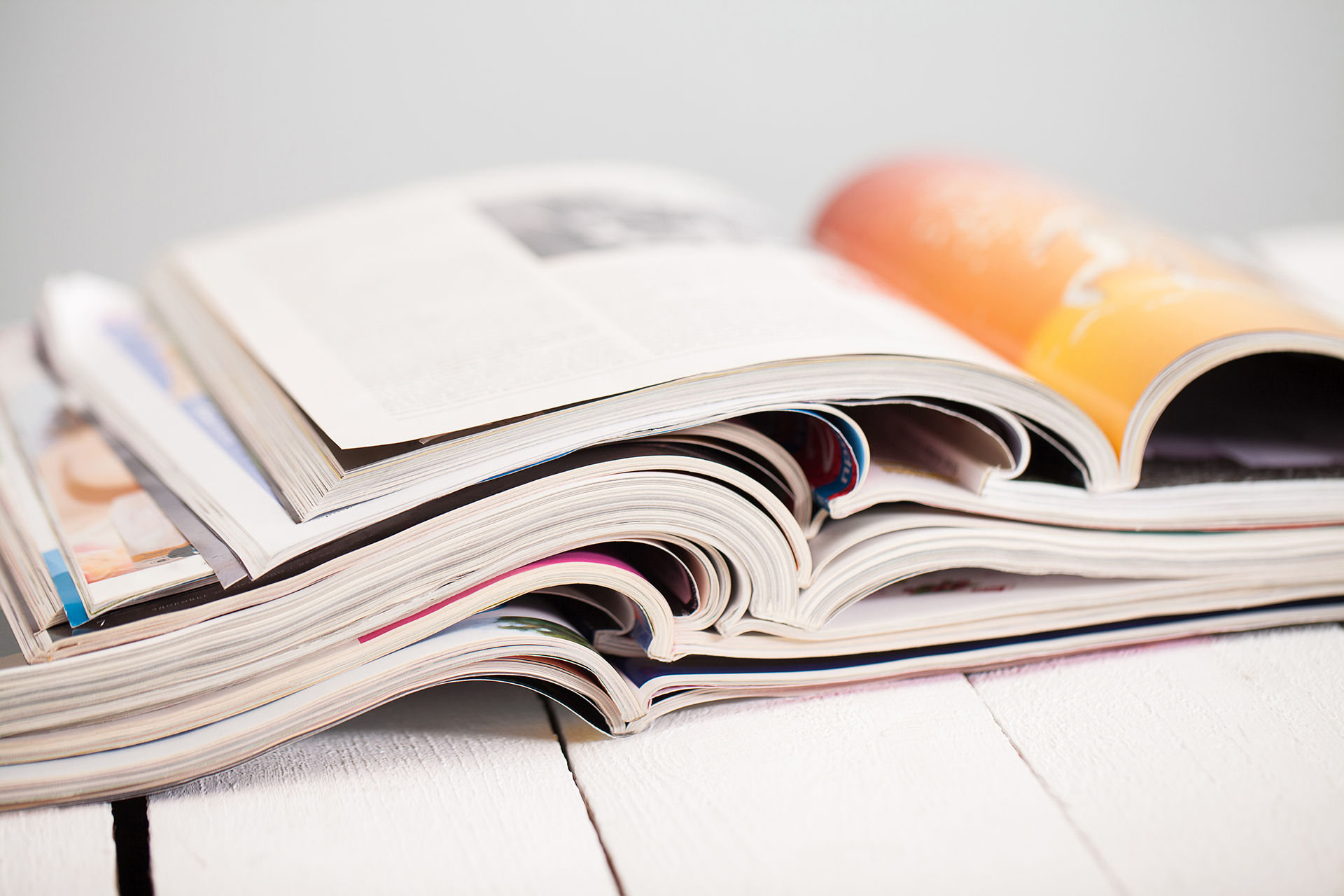


![[Tool]ASM Android Screen Monitor](https://static.wixstatic.com/media/9ba3b9_0f60667ce79e4e8698a93ded3177e686~mv2.png/v1/fill/w_447,h_250,fp_0.50_0.50,lg_1,q_35,blur_30,enc_avif,quality_auto/9ba3b9_0f60667ce79e4e8698a93ded3177e686~mv2.webp)
![[Tool]ASM Android Screen Monitor](https://static.wixstatic.com/media/9ba3b9_0f60667ce79e4e8698a93ded3177e686~mv2.png/v1/fill/w_220,h_123,fp_0.50_0.50,q_95,enc_avif,quality_auto/9ba3b9_0f60667ce79e4e8698a93ded3177e686~mv2.webp)
![[How-To]วิธีดู udid ของเครื่อง Android](https://static.wixstatic.com/media/9ba3b9_5b491ebcc32f471ca9a4aabd96d41832~mv2.png/v1/fill/w_447,h_250,fp_0.50_0.50,lg_1,q_35,blur_30,enc_avif,quality_auto/9ba3b9_5b491ebcc32f471ca9a4aabd96d41832~mv2.webp)
![[How-To]วิธีดู udid ของเครื่อง Android](https://static.wixstatic.com/media/9ba3b9_5b491ebcc32f471ca9a4aabd96d41832~mv2.png/v1/fill/w_220,h_123,fp_0.50_0.50,q_95,enc_avif,quality_auto/9ba3b9_5b491ebcc32f471ca9a4aabd96d41832~mv2.webp)
![[Tool] UI Automator Viewer](https://static.wixstatic.com/media/9ba3b9_effe26d321544e478df8d306901cccc1~mv2.png/v1/fill/w_447,h_250,fp_0.50_0.50,q_35,blur_30,enc_avif,quality_auto/9ba3b9_effe26d321544e478df8d306901cccc1~mv2.webp)
![[Tool] UI Automator Viewer](https://static.wixstatic.com/media/9ba3b9_effe26d321544e478df8d306901cccc1~mv2.png/v1/fill/w_220,h_123,fp_0.50_0.50,q_95,enc_avif,quality_auto/9ba3b9_effe26d321544e478df8d306901cccc1~mv2.webp)












![[Python] TypeError: String indices must be integers By Adding Pytest-runner](https://static.wixstatic.com/media/9f1b00_e1685a26d4214fdeb150a0008671b87b~mv2.jpg/v1/fill/w_274,h_250,fp_0.50_0.50,q_30,blur_30,enc_avif,quality_auto/9f1b00_e1685a26d4214fdeb150a0008671b87b~mv2.webp)
![[Python] TypeError: String indices must be integers By Adding Pytest-runner](https://static.wixstatic.com/media/9f1b00_e1685a26d4214fdeb150a0008671b87b~mv2.jpg/v1/fill/w_69,h_63,fp_0.50_0.50,q_90,enc_avif,quality_auto/9f1b00_e1685a26d4214fdeb150a0008671b87b~mv2.webp)
![[Python] TypeError: String indices must be integers By Fixing Damaged Packages](https://static.wixstatic.com/media/9f1b00_48a23fd1b86d4becae687ec4bc2a99f0~mv2.png/v1/fill/w_442,h_250,fp_0.50_0.50,lg_1,q_35,blur_30,enc_avif,quality_auto/9f1b00_48a23fd1b86d4becae687ec4bc2a99f0~mv2.webp)
![[Python] TypeError: String indices must be integers By Fixing Damaged Packages](https://static.wixstatic.com/media/9f1b00_48a23fd1b86d4becae687ec4bc2a99f0~mv2.png/v1/fill/w_69,h_39,fp_0.50_0.50,q_95,enc_avif,quality_auto/9f1b00_48a23fd1b86d4becae687ec4bc2a99f0~mv2.webp)







Comments